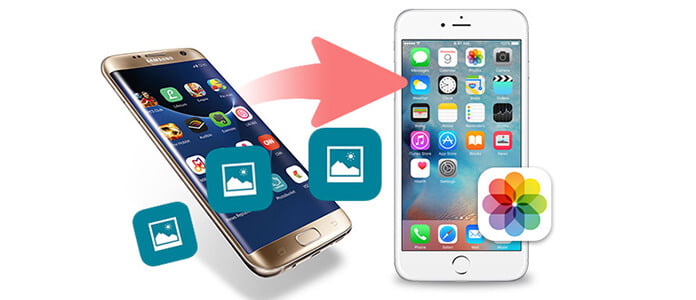
Med utviklingen av teknologi kan folk enkelt ta vakre bilder med sine iPhones eller Android-telefoner. Jeg er sikker på at de fleste av dere ville ha samlet noen fantastiske bilder i telefonene dine. Så her er et spørsmål, hva ville du gjort med bildene dine hvis du bytter telefon? Helt ærlig er dette en vanlig, men ganske irriterende situasjon, spesielt når du endrer telefonen som kjører forskjellige plattformer, for eksempel fra Android til iPhone, eller fra iPhone til Android. Men ikke bekymre deg, vi kan finne veldig praktiske løsninger. Denne guiden vil illustrere deg hvordan du kan overføre bilder mellom iPhone og Android på den enkleste måten.
Hver gang Apple oppgraderte og ga ut produktene sine, ble folk gale og hadde til hensikt å bytte telefon. Men ikke alle mennesker vil holde seg til nye iPhone X / 8/7 / SE / 6s Plus / 6s / 6 Plus. Etter alle disse årene ved å bruke iPhone, kan det hende noen ønsker å få en Samsung Galaxy S6, HTC 10 eller en hvilken som helst annen Android-telefon. (iPhone eller Android?)
Faktum er at for Android-brukere er det ikke så vanskelig å overføre Android-bilder til en ny iPhone, selv om det er begrensninger med forskjellige driftsplattformer. iTunes kan hjelpe mye med å flytte iPhone-bilder til Android. Sikkerhetskopier du iPhone-bildefilene fra iPhone til datamaskin først, og koble deretter den nye Android-telefonen til PC. Nå kan du enkelt dra og slippe iPhone-bilder til Android-telefonen. Når bilder overføres fra iPhone til Android er ferdige, kan du se Android-bilder på omtrent samme måte som på iPhone.
Som du ser, kan imidlertid iTunes være til nytte når du har kopiert alle iPhone-bilder til datamaskinen. Er det en enklere måte å enkelt overføre iPhone-bilder til Android direkte? Egentlig kan et brukervennlig iPhone Photo Transfer-verktøy hjelpe deg å gjøre dette. Følgende er trinn-for-trinn-guider:
Trinn 1 Last ned foneCopy
Last ned, installer og kjør denne iPhone til Android overføringsprogram på datamaskinen din. Du ser grensesnittet som nedenfor.

Trinn 2 Koble både iPhone og Android-telefon
Koble din nye iPhone til datamaskinen via USB-kabel, deretter Android-en til datamaskinen. Vent til de blir gjenkjent automatisk.
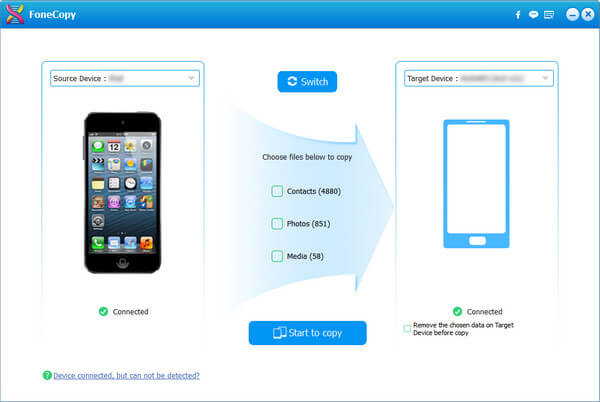
Trinn 3 Velg bilder du vil kopiere
IPhone-en din blir skannet, og du vil se hvor mange bilder som er i den. Velg delen "Bilder" midt i grensesnittet, og klikk deretter på "Start å kopiere". Snart overfører du alle bilder fra iPhone til Android.
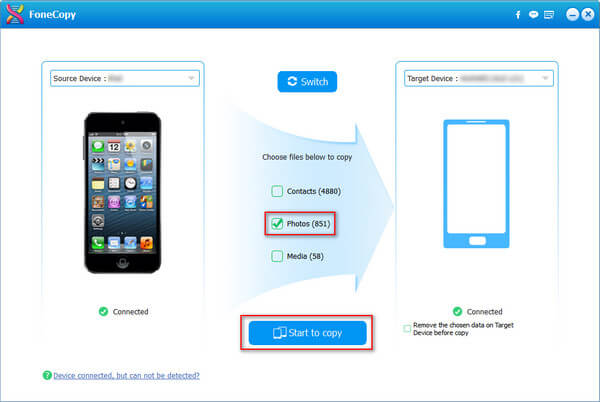
For å gjøre Android-brukere mer praktisk når de overfører Android-data til iPhone, har Apple lansert sin første Android-applikasjon - Flytt til iOS, som støtter deg å overføre kamerabilder / kontakter / meldingshistorikk / videoer / kalendere og mer fra Android-telefon til iPhone trådløst. Imidlertid er det for mange begrensninger for det, og vurderingen er ikke pen. For å være spesifikk, for å bruke Flytt til iOS perfekt, må du laste ned den på både Android-telefonen din og iPhone. I tillegg må iPhone-enheten din være iOS 9 eller nyere, mens Android-enheten din må være 4.0 eller nyere. Det mest skuffende er at Flytt til iOS bare fungerer når du først konfigurerte din nye iPhone, eller etter at du har tilbakestilt iPhone.
For å gjøre det enkelt, kan du også bruke et Android til iPhone-overføringsverktøy. Det lar deg raskt overføre bilder fra Android til iPhone. Det fungerer akkurat som iPhone til Android-overføring.
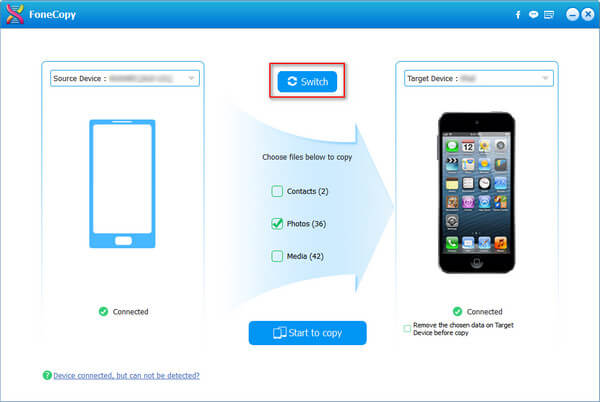
Som du kan se, er det en "Switch" -knapp midt på grensesnittet. Klikk på den, og du kan endre overføringsretningen. Bare sørg for at iPhone er kildenheten til venstre og Android er målenheten til høyre. Du kan overføre iPhone-bilder til Android ved å følge de samme trinnene.
Mye enklere enn å flytte til iOS eller iTunes, ikke sant? Hvis du ikke har lagt merke til det, kan du ikke bare flytte bilder med dette iPhone Android-overføringsverktøyet, men også overføre andre filer mellom iPhone og Android-telefon, for eksempel SMS-meldinger overføres fra iPhone til Android.